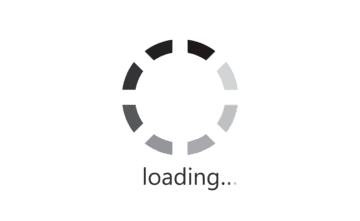Laptop ASUS yang lemot dan sering mengalami lagging dapat sangat mengganggu produktivitas, baik saat bekerja, belajar, maupun bermain game. Banyak faktor yang bisa menjadi penyebabnya, mulai dari spesifikasi yang kurang memadai, terlalu banyak aplikasi berjalan di background, hingga adanya malware atau virus yang berjalan diam-diam.
Masalah performa lambat ini sebenarnya bisa diatasi dengan beberapa cara efektif dan mudah dilakukan. Artikel ini akan membahas langkah-langkah praktis untuk mengatasi laptop ASUS yang lemot agar performanya kembali optimal dan kamu bisa bekerja dengan nyaman tanpa hambatan.
Contents
- 1 Langkah-Langkah Mengatasi Laptop ASUS Lemot
- 1.1 1. Restart Laptop Secara Berkala
- 1.2 2. Tutup Aplikasi yang Tidak Digunakan
- 1.3 3. Gunakan Mode Performance di Windows
- 1.4 4. Bersihkan File Sampah dan Cache
- 1.5 5. Matikan Efek Visual yang Tidak Perlu
- 1.6 6. Perbarui Driver dan Windows
- 1.7 7. Gunakan Antivirus dan Scan Malware
- 1.8 8. Upgrade RAM dan SSD (Jika Memungkinkan)
- 2 Kesimpulan
Langkah-Langkah Mengatasi Laptop ASUS Lemot
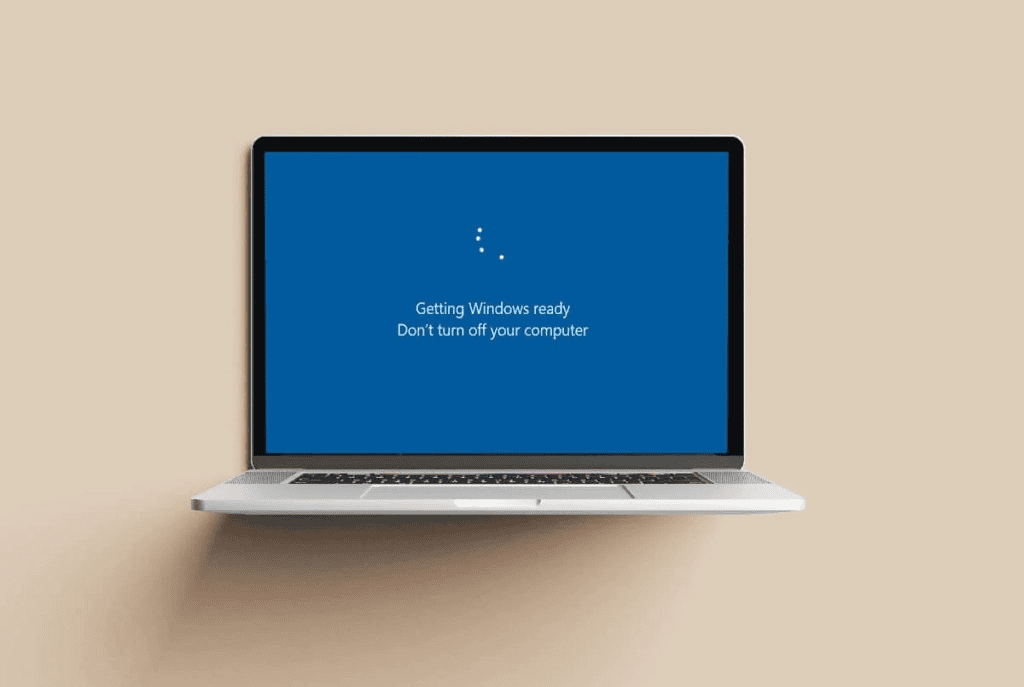
1. Restart Laptop Secara Berkala
Restart laptop memang terlihat sederhana, tapi ini adalah salah satu cara paling efektif untuk menyegarkan sistem. Ketika laptop terus menyala dalam waktu lama, berbagai proses dan file sementara menumpuk di RAM dan bisa membuat sistem menjadi lambat dan kurang responsif.
Restarting akan membersihkan memori sementara, menghentikan aplikasi yang berjalan di background, dan memberikan kesempatan sistem untuk berjalan lebih optimal saat dinyalakan kembali.
Cara restart laptop ASUS dengan benar:
- Klik tombol Start > pilih Power > klik Restart.
- Tunggu beberapa menit hingga laptop mati dan menyala kembali.
- Setelah menyala, coba jalankan aplikasi yang biasa kamu gunakan dan rasakan peningkatan performanya.
Melakukan restart secara rutin, terutama jika kamu menggunakan laptop dalam waktu lama setiap hari, bisa sangat membantu menjaga performa laptop ASUS tetap lancar dan stabil.
2. Tutup Aplikasi yang Tidak Digunakan
Terlalu banyak aplikasi berjalan di background secara bersamaan dapat membebani sumber daya laptop, khususnya RAM dan prosesor. Kondisi ini menyebabkan sistem menjadi lambat dan sering mengalami lagging, karena tidak ada cukup ruang memori untuk menjalankan program utama secara optimal.
Menutup aplikasi yang tidak diperlukan sangat penting agar laptop ASUS memiliki ruang memori yang cukup untuk menjalankan aplikasi yang sedang kamu gunakan.
Cara menutup aplikasi yang tidak diperlukan:
- Tekan Ctrl + Shift + Esc untuk membuka Task Manager.
- Pilih tab Processes, kemudian cari aplikasi atau proses yang menggunakan memori atau CPU secara berlebihan.
- Klik kanan pada aplikasi tersebut dan pilih End Task untuk menutupnya.
- Hindari menutup aplikasi sistem atau aplikasi yang penting berjalan di background.
Dengan rutin mengelola aplikasi yang berjalan, laptop akan bekerja lebih ringan dan responsif, mengurangi potensi lagging yang mengganggu.
3. Gunakan Mode Performance di Windows
Laptop ASUS biasanya memiliki beberapa opsi pengaturan daya yang memengaruhi performa sistem. Mode Balanced atau Power Saver memang membantu menghemat baterai, tetapi dapat menurunkan kecepatan prosesor dan mengurangi responsivitas laptop, sehingga membuatnya terasa lambat dan lagging.
Mengaktifkan mode High Performance atau Best Performance pada pengaturan daya akan memprioritaskan kinerja maksimal laptop dengan memberikan daya penuh pada CPU dan komponen lain, sehingga meningkatkan kecepatan dan respons sistem.
Cara mengaktifkan mode Performance di Windows:
- Buka Control Panel > pilih Hardware and Sound > klik Power Options.
- Pilih opsi High Performance atau Best Performance (di Windows 11).
- Jika opsi ini tidak terlihat, klik Show additional plans untuk menampilkannya.
Dengan mengaktifkan mode performa tinggi, laptop ASUS kamu akan bekerja lebih cepat dan mengurangi risiko lagging saat menjalankan aplikasi berat atau multitasking.
4. Bersihkan File Sampah dan Cache
File sementara, cache, dan file sampah yang menumpuk dalam sistem operasi bisa menyebabkan ruang penyimpanan penuh dan memperlambat kinerja laptop ASUS. Menghapus file-file ini secara rutin dapat membantu meningkatkan performa dan mempercepat respons sistem.
Cara membersihkan file sampah di Windows:
- Tekan tombol Windows + R, ketik temp, lalu tekan Enter. Hapus semua file yang ada di folder tersebut.
- Tekan Windows + R lagi, ketik %temp%, tekan Enter, dan hapus semua file di dalamnya.
- Gunakan fitur Disk Cleanup: cari aplikasi Disk Cleanup di menu Start, buka, pilih drive C:, lalu klik OK. Centang file yang ingin dihapus, seperti Temporary Files, Recycle Bin, dan lainnya, lalu klik OK.
- Bisa juga menggunakan aplikasi pihak ketiga seperti CCleaner untuk pembersihan lebih lengkap.
Dengan membersihkan file sementara secara berkala, penyimpanan laptop menjadi lebih lega dan kinerja sistem berjalan lebih optimal tanpa hambatan akibat data tidak penting.
5. Matikan Efek Visual yang Tidak Perlu
Windows memiliki berbagai efek visual seperti animasi, bayangan, dan transparansi yang membuat tampilan lebih menarik. Namun, efek tersebut dapat membebani RAM dan prosesor, terutama pada laptop ASUS dengan spesifikasi menengah ke bawah, sehingga menyebabkan kinerja lambat dan lagging.
Menonaktifkan efek visual yang tidak penting dapat meringankan beban sistem dan mempercepat respons laptop.
Cara menonaktifkan efek visual di Windows:
- Klik tombol Start, ketik Advanced System Settings, dan buka opsi tersebut.
- Pada tab Advanced, klik Settings di bawah bagian Performance.
- Pilih opsi Adjust for best performance untuk mematikan semua efek visual yang tidak perlu.
- Klik Apply, lalu OK.
- Restart laptop agar perubahan berjalan efektif.
Cara ini sangat berguna untuk meningkatkan performa pada laptop dengan RAM kecil atau prosesor yang tidak terlalu kuat.
6. Perbarui Driver dan Windows
Driver yang sudah usang atau tidak kompatibel dapat menyebabkan laptop ASUS menjadi lambat, tidak responsif, atau mengalami berbagai masalah performa. Oleh karena itu, penting untuk selalu memperbarui driver perangkat keras dan sistem operasi Windows ke versi terbaru.
Cara memperbarui driver di Windows:
- Tekan Windows + X, lalu pilih Device Manager.
- Pilih perangkat yang ingin diperbarui drivernya, seperti Display Adapters untuk kartu grafis.
- Klik kanan pada perangkat tersebut, lalu pilih Update driver > Search automatically for drivers.
- Ikuti instruksi untuk menginstal update jika tersedia.
Selain itu, perbarui Windows secara rutin:
- Buka Settings > Windows Update > klik Check for updates.
- Biarkan Windows mengunduh dan menginstal pembaruan yang diperlukan.
Dengan selalu memperbarui driver dan sistem, kamu dapat memastikan laptop ASUS berjalan lancar dan meminimalisir risiko bug yang memperlambat sistem.
7. Gunakan Antivirus dan Scan Malware
Virus dan malware yang tersembunyi dapat menjadi salah satu penyebab utama laptop ASUS menjadi lemot dan sering lagging. Malware bisa memakan sumber daya sistem, menyebabkan crash aplikasi, atau bahkan mencuri data penting.
Menggunakan antivirus terpercaya dan rutin melakukan pemindaian dapat membantu mendeteksi dan menghapus malware, sehingga meningkatkan kinerja laptop.
Cara scan laptop ASUS dari virus dan malware:
- Gunakan Windows Defender yang sudah terpasang secara default di Windows, atau instal antivirus lain seperti Avast, Kaspersky, atau Malwarebytes.
- Jalankan full scan secara berkala untuk memastikan sistem bersih dari ancaman.
- Hapus file atau program yang terdeteksi sebagai malware oleh antivirus.
- Selalu perbarui database antivirus agar dapat mengenali virus terbaru.
Dengan rutin memindai dan membersihkan malware, laptop akan lebih ringan, aman, dan kinerja tetap optimal.
8. Upgrade RAM dan SSD (Jika Memungkinkan)
Jika setelah mencoba semua cara sebelumnya laptop ASUS masih terasa lemot, mungkin saatnya mempertimbangkan upgrade hardware. Menambah kapasitas RAM atau mengganti Hard Disk Drive (HDD) dengan Solid State Drive (SSD) bisa memberikan peningkatan performa yang signifikan.
Manfaat upgrade RAM dan SSD:
- RAM lebih besar: Membantu menjalankan lebih banyak aplikasi sekaligus tanpa lag, terutama saat multitasking atau menggunakan software berat.
- SSD lebih cepat: Mempercepat proses booting, loading aplikasi, dan transfer data dibanding HDD yang lebih lambat.
Sebelum upgrade, pastikan laptop ASUS kamu mendukung penambahan RAM dan penggantian storage. Periksa manual atau konsultasi dengan teknisi untuk mengetahui tipe dan kapasitas yang kompatibel.
Melakukan upgrade ini bisa menjadi investasi yang baik untuk memperpanjang usia pakai laptop dan meningkatkan produktivitas.
Kesimpulan
Laptop ASUS yang lemot dan sering lagging bisa sangat mengganggu aktivitas sehari-hari. Namun, kamu bisa mengatasinya dengan beberapa langkah mudah yang efektif. Mulai dari melakukan restart secara rutin, menutup aplikasi yang tidak perlu, mengaktifkan mode performa tinggi, hingga membersihkan file sampah dan menonaktifkan efek visual yang memberatkan sistem.
Jangan lupa untuk selalu memperbarui driver dan Windows serta melakukan scan antivirus untuk memastikan sistem bebas dari malware. Jika memungkinkan, upgrade RAM dan ganti HDD dengan SSD bisa memberikan peningkatan performa yang signifikan.
Jika semua langkah sudah dilakukan tapi laptop masih lemot, kemungkinan ada masalah hardware atau sistem yang lebih serius sehingga perlu dibawa ke service center ASUS untuk pengecekan lebih lanjut.
Dengan mengikuti panduan ini, performa laptop ASUS kamu bisa kembali optimal dan aktivitas jadi lebih lancar.
Baca Juga: Keyboard Laptop ASUS Tidak Berfungsi? Coba 5 Cara Ini!